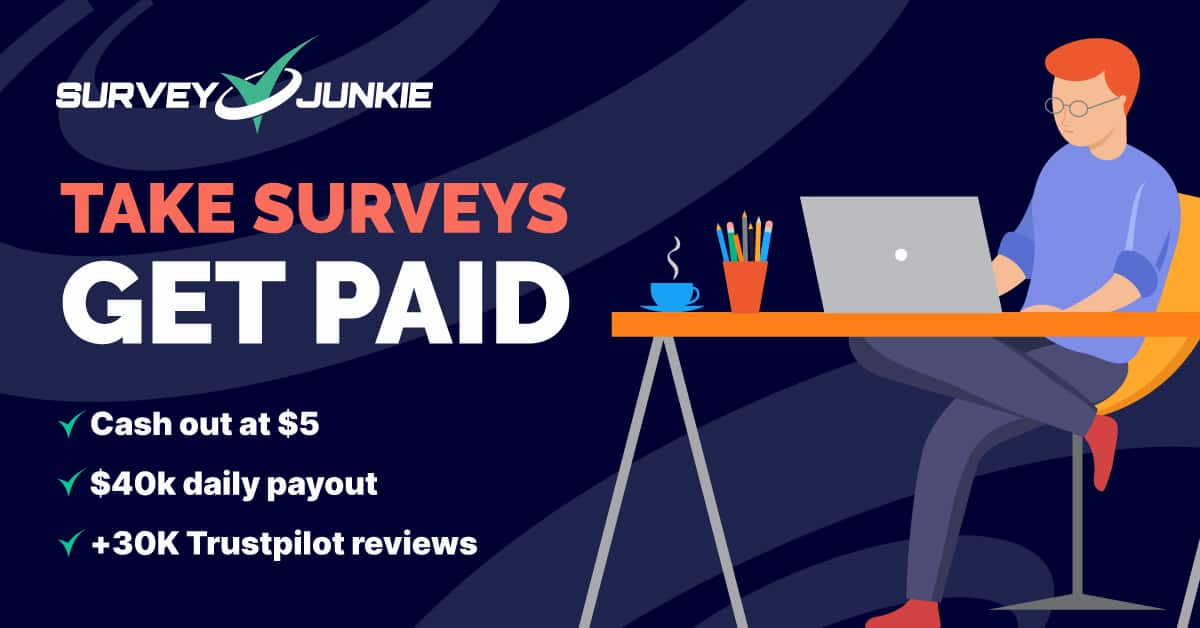Come convertire i file HEIC in JPG
Pubblicato: 2023-10-12[ripeti le immagini dell'iPhone, quindi pubblica]
I file HEIC (High-Efficiency Image Container) sono il formato file predefinito per la maggior parte delle immagini sui dispositivi Apple, come l'ultima serie iPhone 15. Anche se sembrano e funzionano bene, non sempre funzionano bene con altri programmi.
Ecco perché devi sapere come convertire i file HEIC in JPEG.
C'è molto da apprezzare sui file HEIC. In genere hanno dimensioni di file più piccole e consentono comunque al tuo iPhone o Mac di archiviare immagini ad alta risoluzione.
Ma, ancora una volta, non è il formato migliore per altre cose. Ciò include la modifica delle foto o la loro condivisione sui social media.
Esamineremo le diverse opzioni a tua disposizione per convertire i file HEIC in JPG sia su iPhone che su Mac.
Converti file HEIC in JPG su iPhone
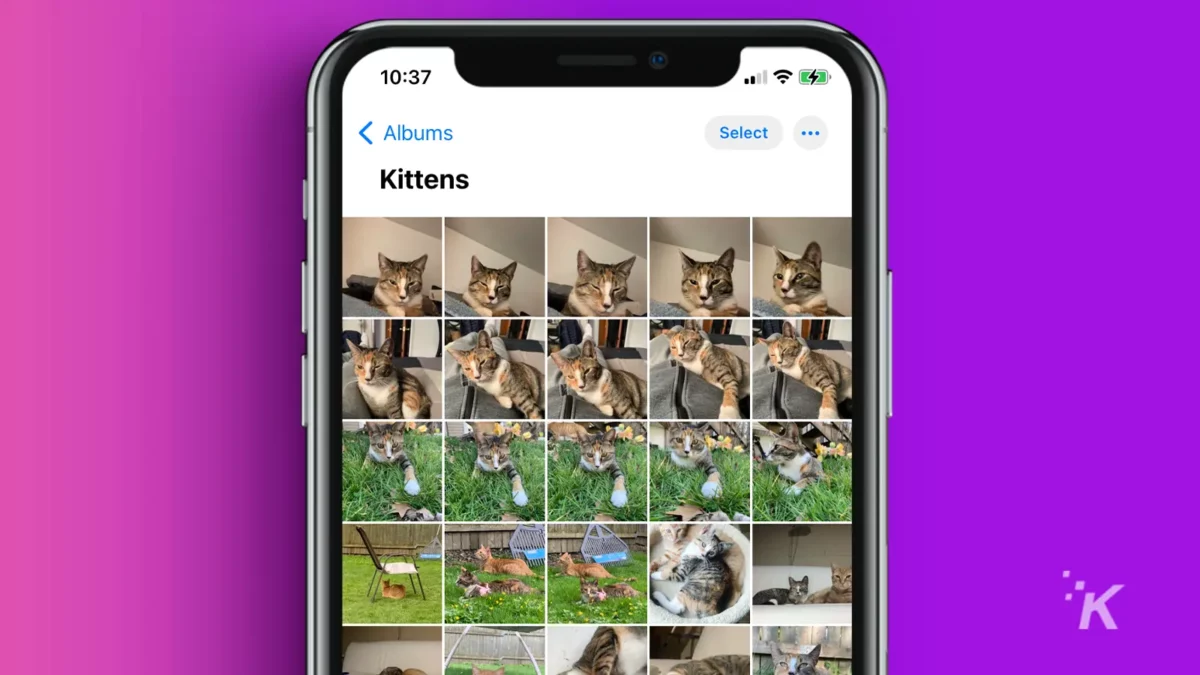
Esistono due metodi per convertire i formati HEIC su iPhone: l'app Impostazioni o l'app File.
Tuttavia, vale la pena ricordare che utilizzando il metodo Impostazioni, tutte le immagini future saranno in formato JPG, mentre con il metodo File sarai in grado di convertire qualsiasi immagine HEIC esistente in JPG.
Converti file HEIC in JPG su iPhone con l'app Impostazioni
Il modo più semplice per convertire i file HEIC è cambiare il formato immagine predefinito della fotocamera dell'iPhone da HEIC a JPG. Ecco come.
- Tocca l' icona Impostazioni .
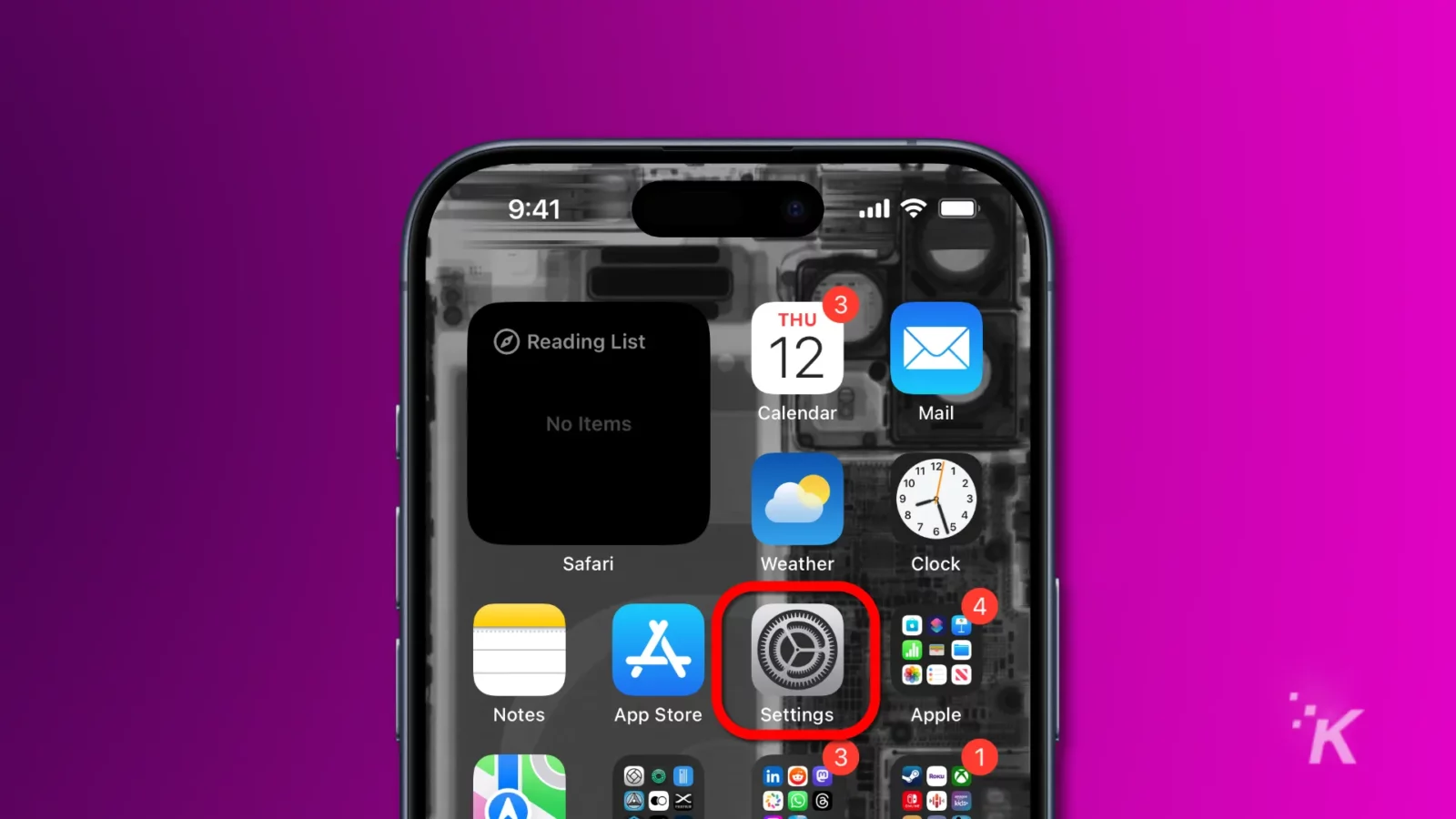
- Scorri verso il basso e seleziona Fotocamera .
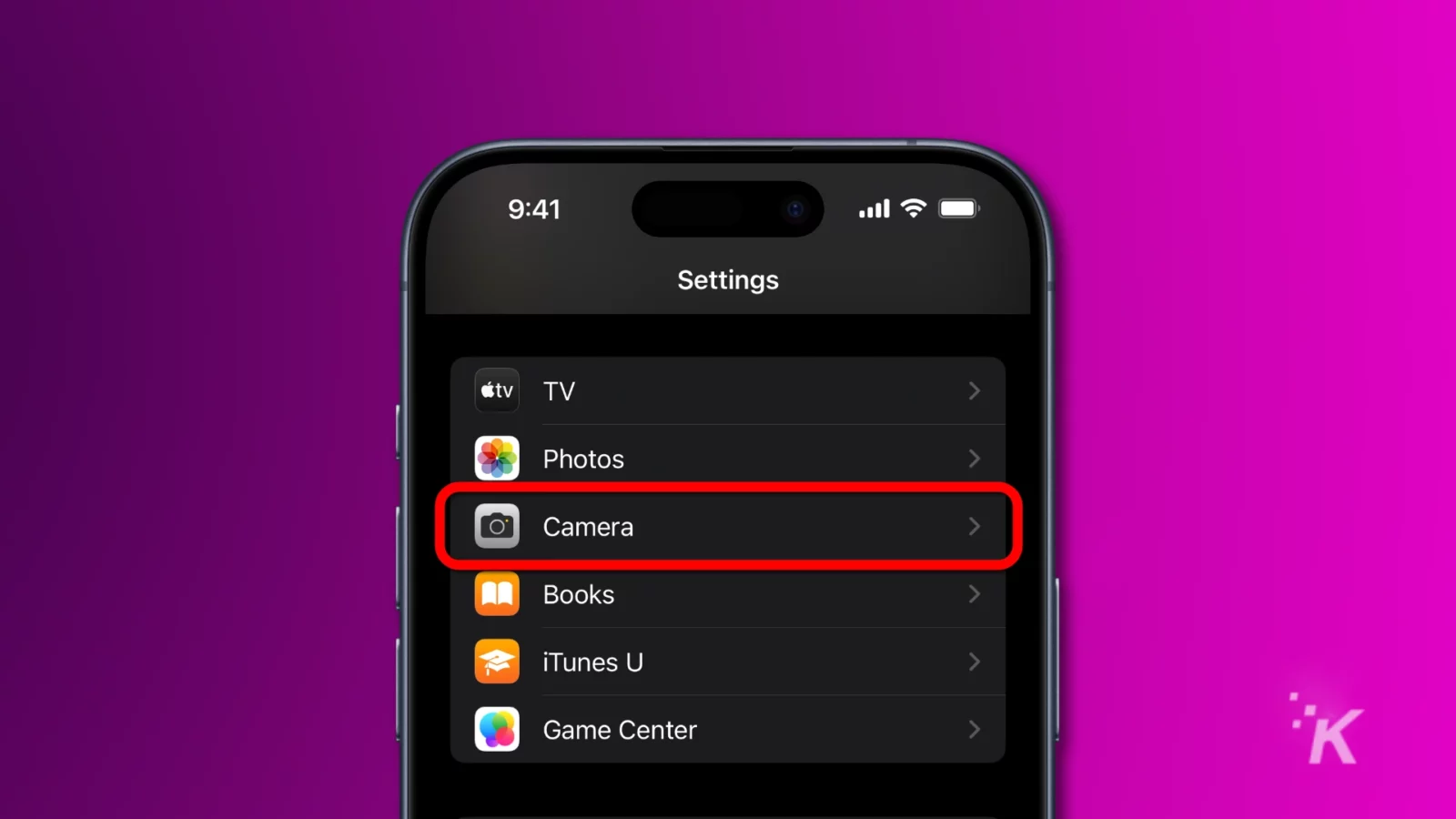
- Tocca Formati
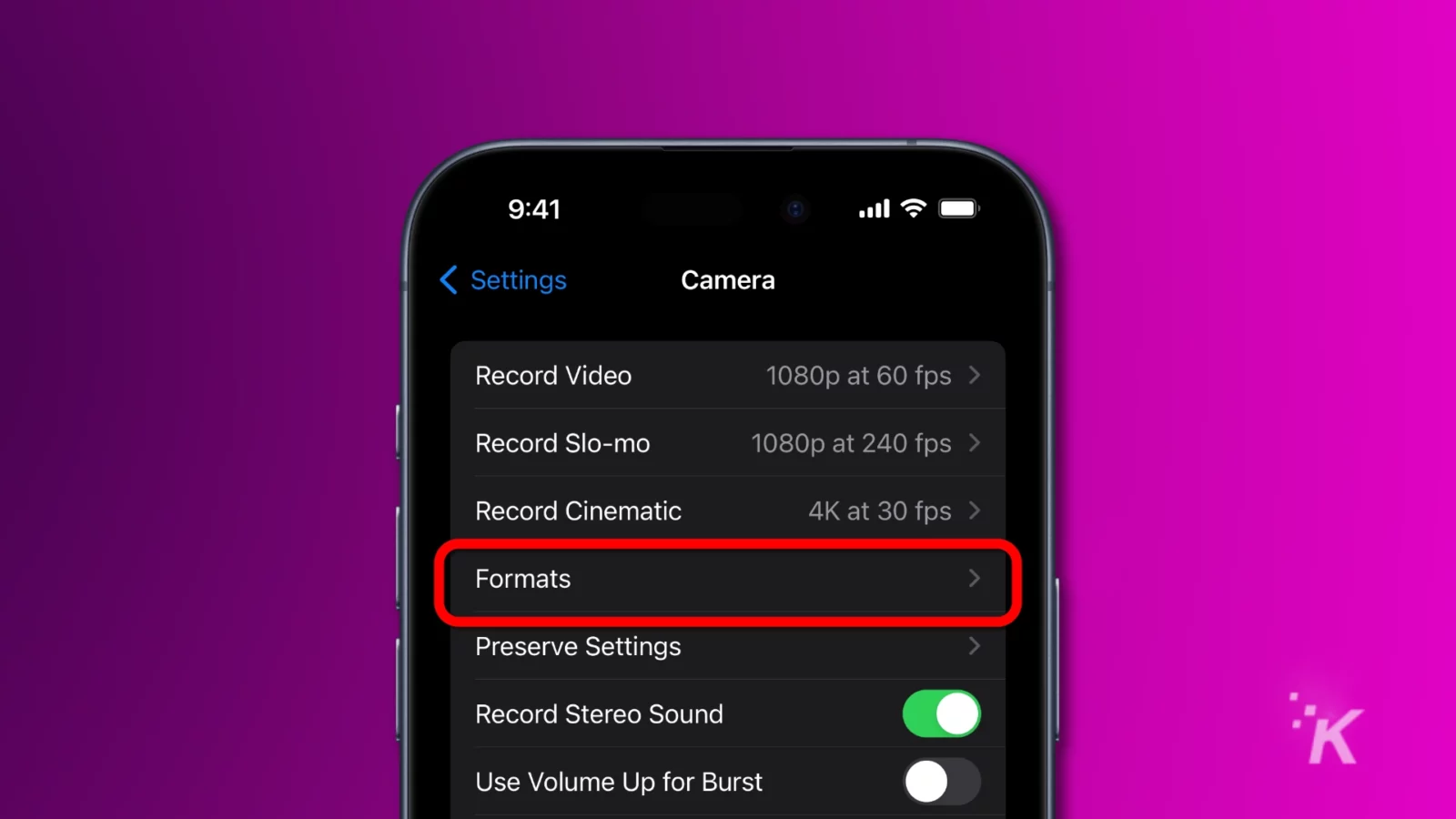
- Nel menu Formati, seleziona Più compatibile . Questa opzione salva le nuove foto della fotocamera come JPEG.
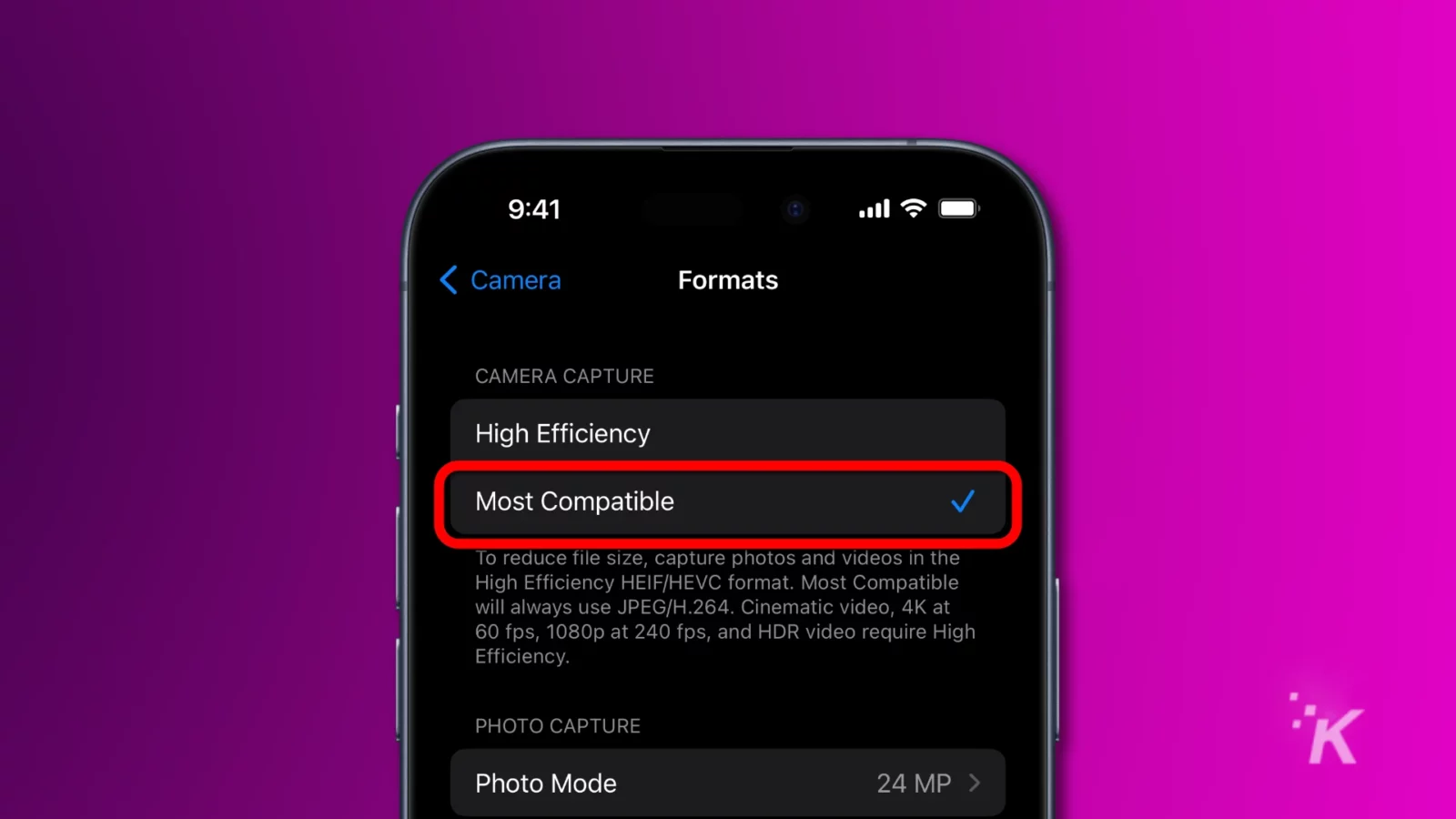
Ora, tutte le foto che scatti con il tuo iPhone verranno salvate nel formato JPEG, più compatibile ma con più spazio. Puoi sempre ripristinarlo se inizia a consumare lo spazio di archiviazione di iCloud.
Converti file HEIC in JPG su iPhone con l'app File
Se preferisci avere un maggiore controllo su quando un'immagine viene salvata come JPG, l'opzione dell'app File potrebbe essere migliore per te.
Ti mostreremo come.
Apri l'app File
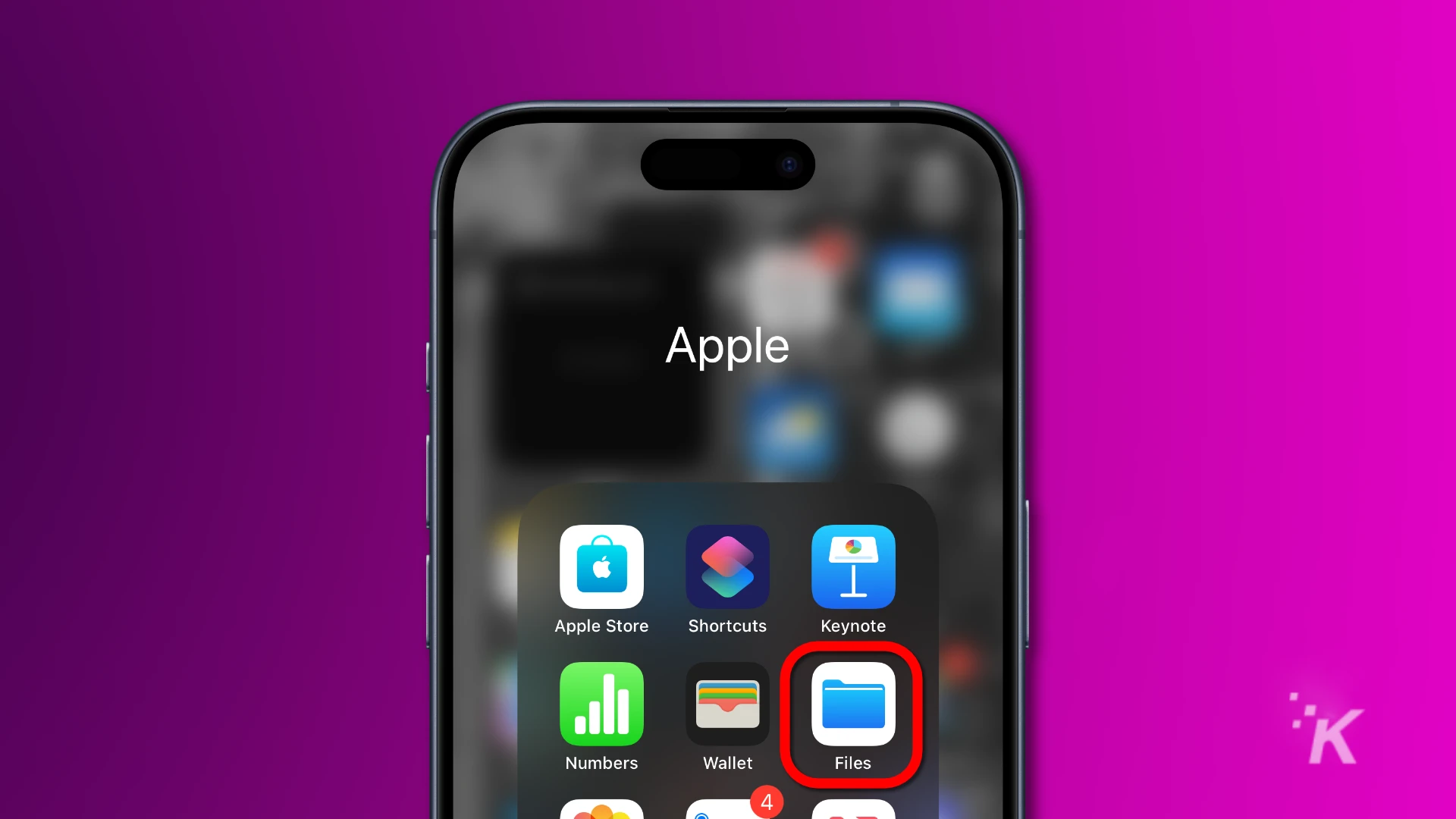
Apri l'app File sul tuo iPhone.
Decidi dove salvare i file JPG
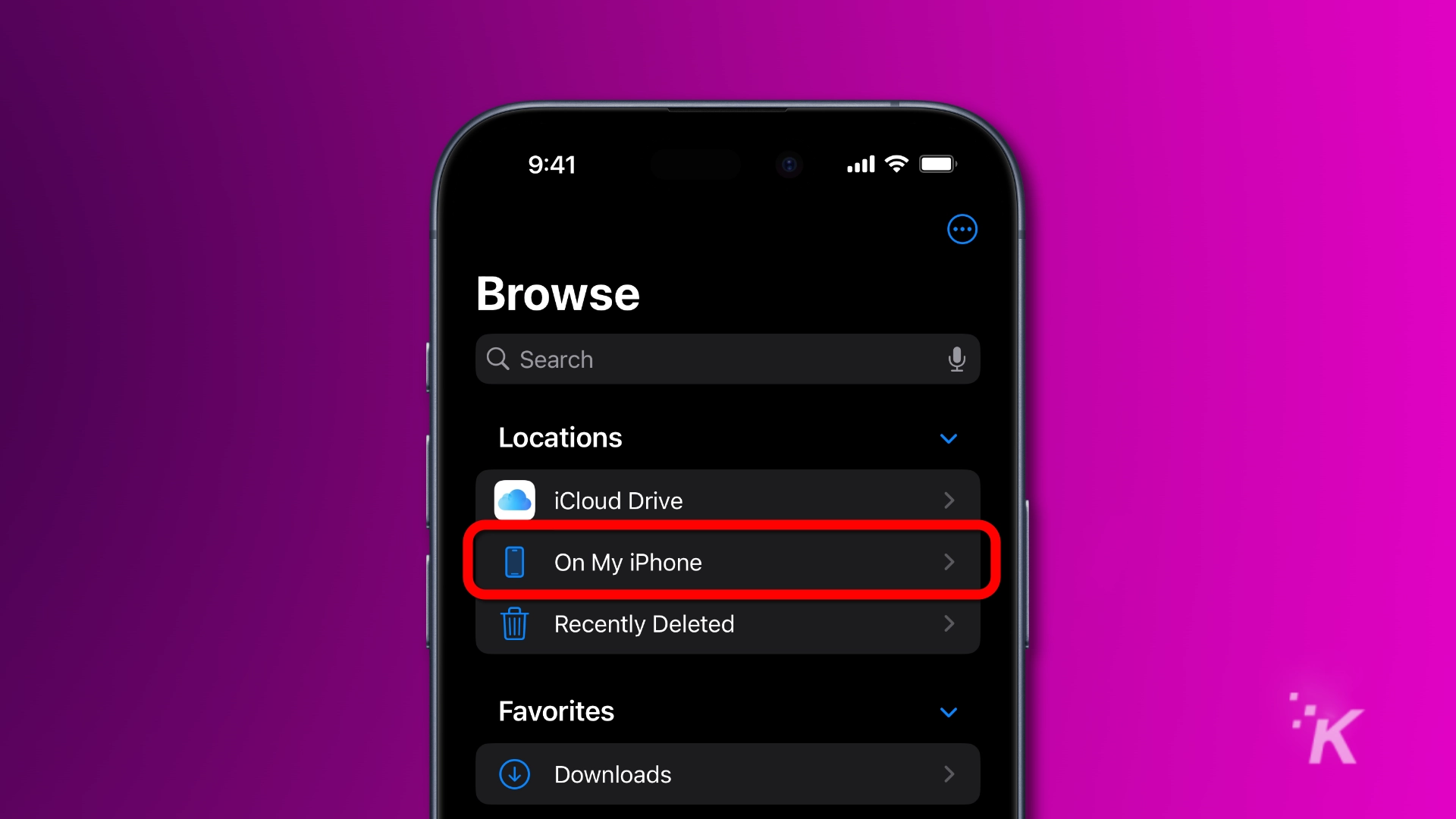
Tocca Sfoglia , quindi seleziona la posizione in cui desideri salvare le immagini convertite.
Crea una nuova cartella
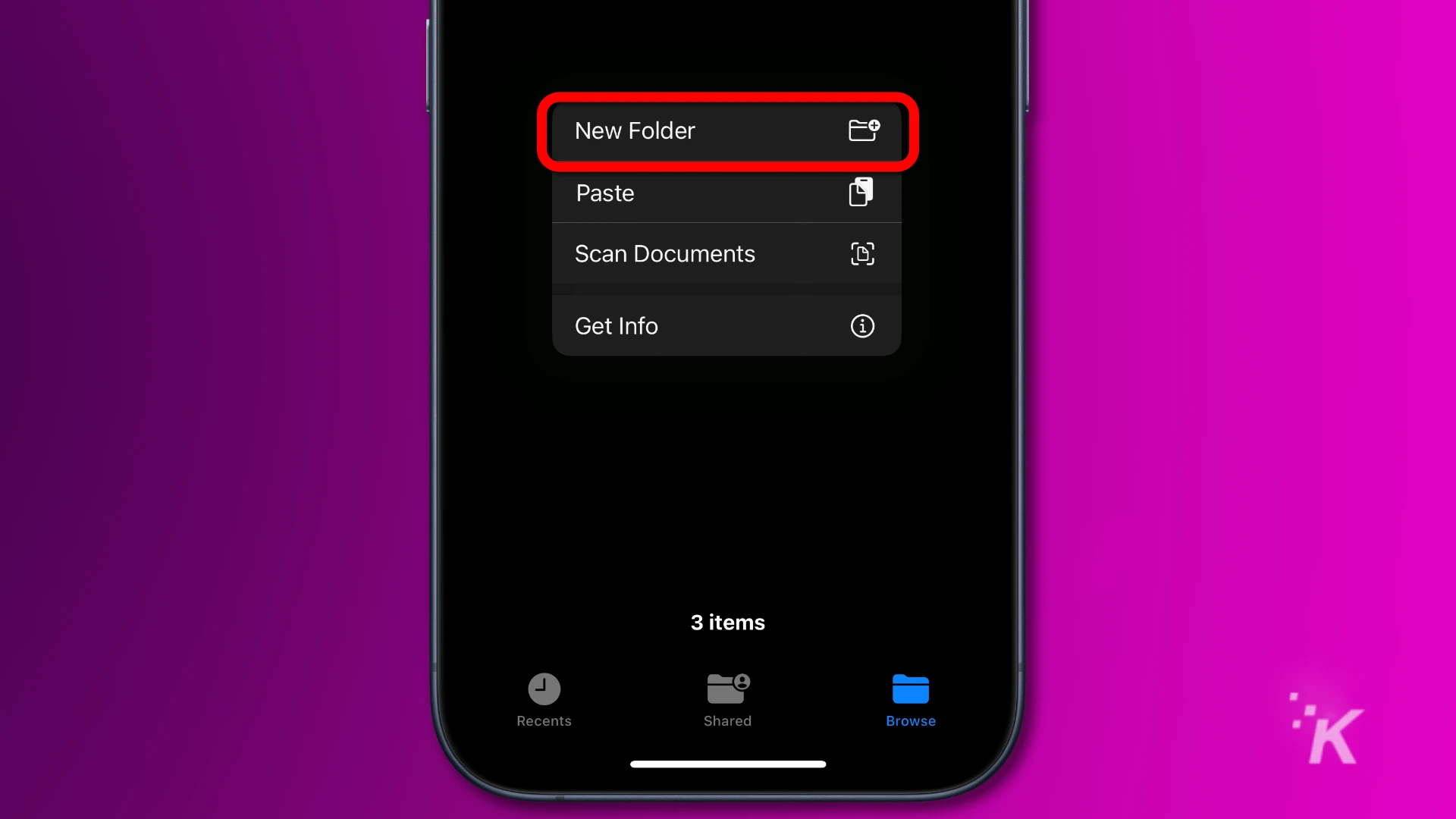
Premi a lungo in un'area vuota e seleziona Nuova cartella .
Dai un nome alla tua cartella
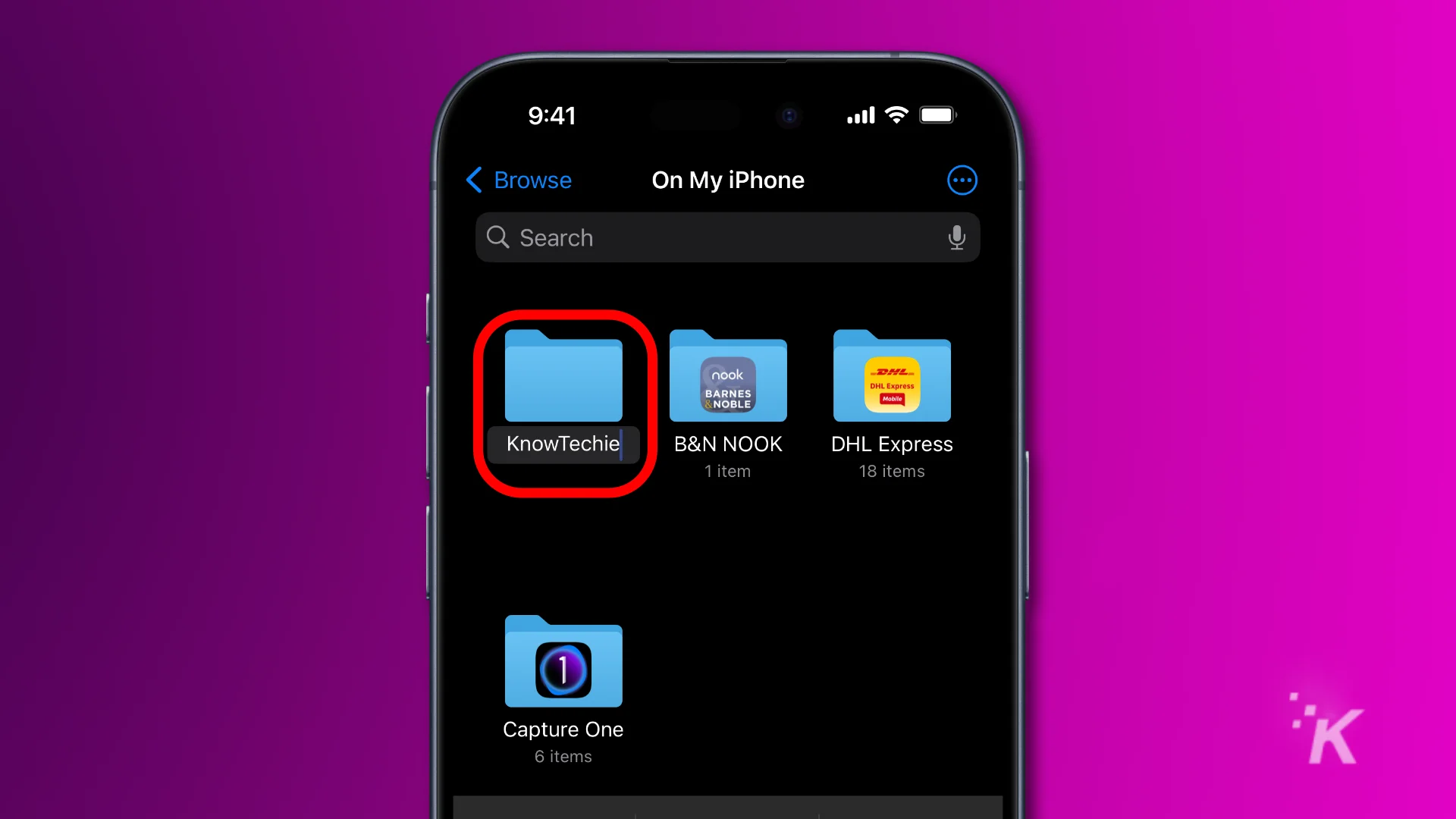
Assegna un nome alla nuova cartella e tocca Fine .
Passa all'app Foto
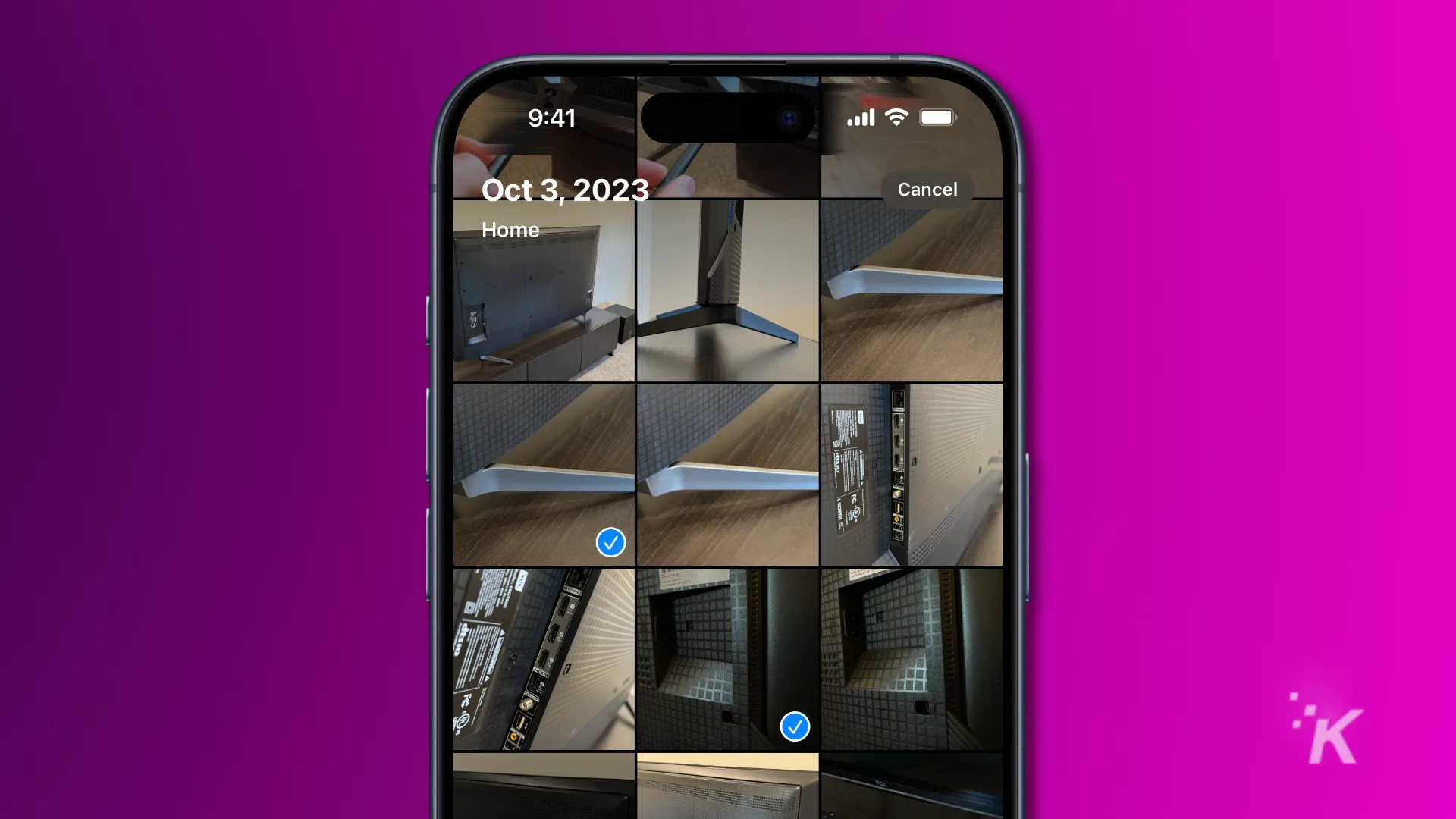
Apri l'app Foto , quindi seleziona le tue immagini HEIC selezionandole singolarmente o per cartelle.
Condividi nell'app File
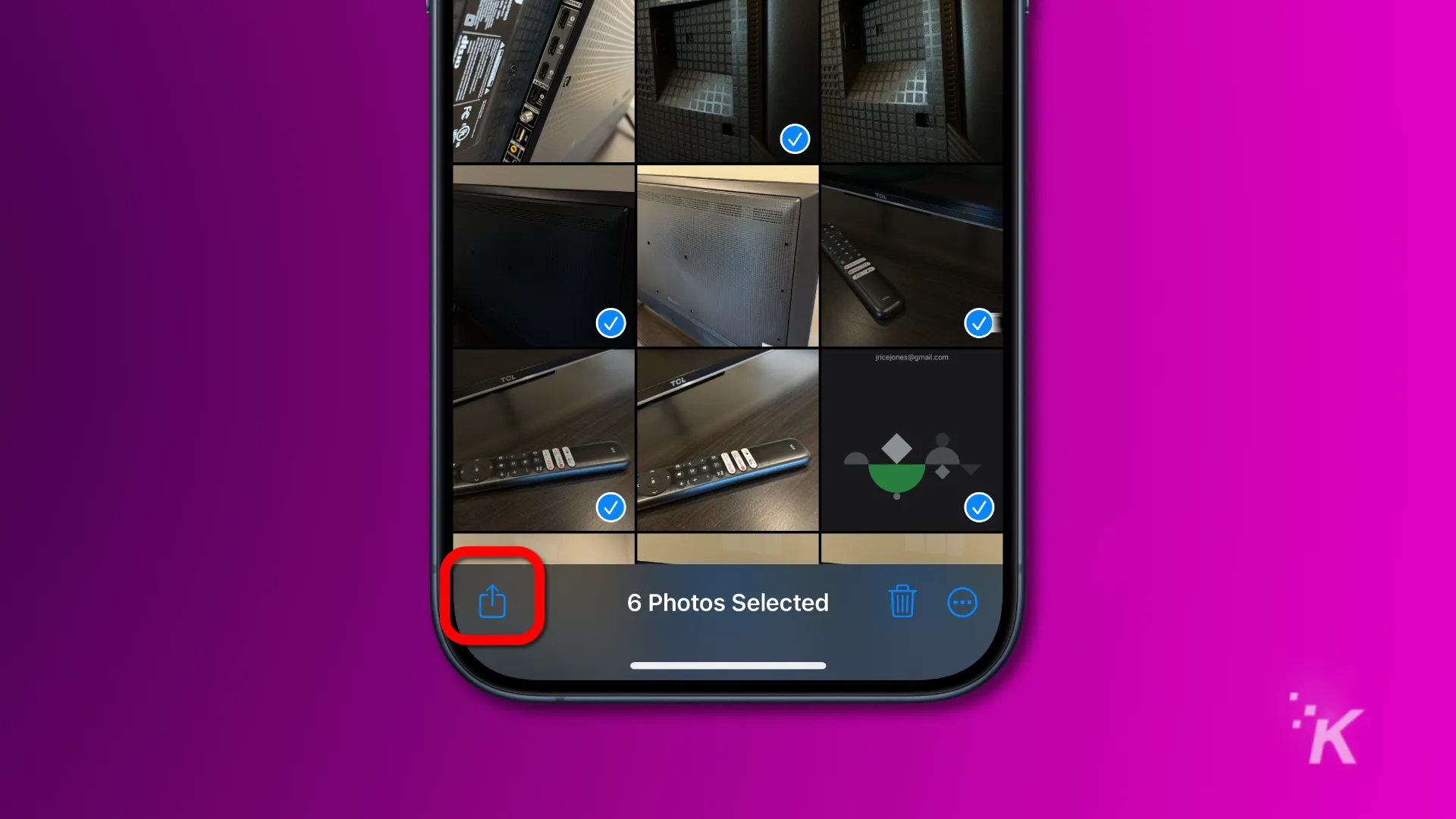
Tocca il pulsante Condividi .
Copia foto
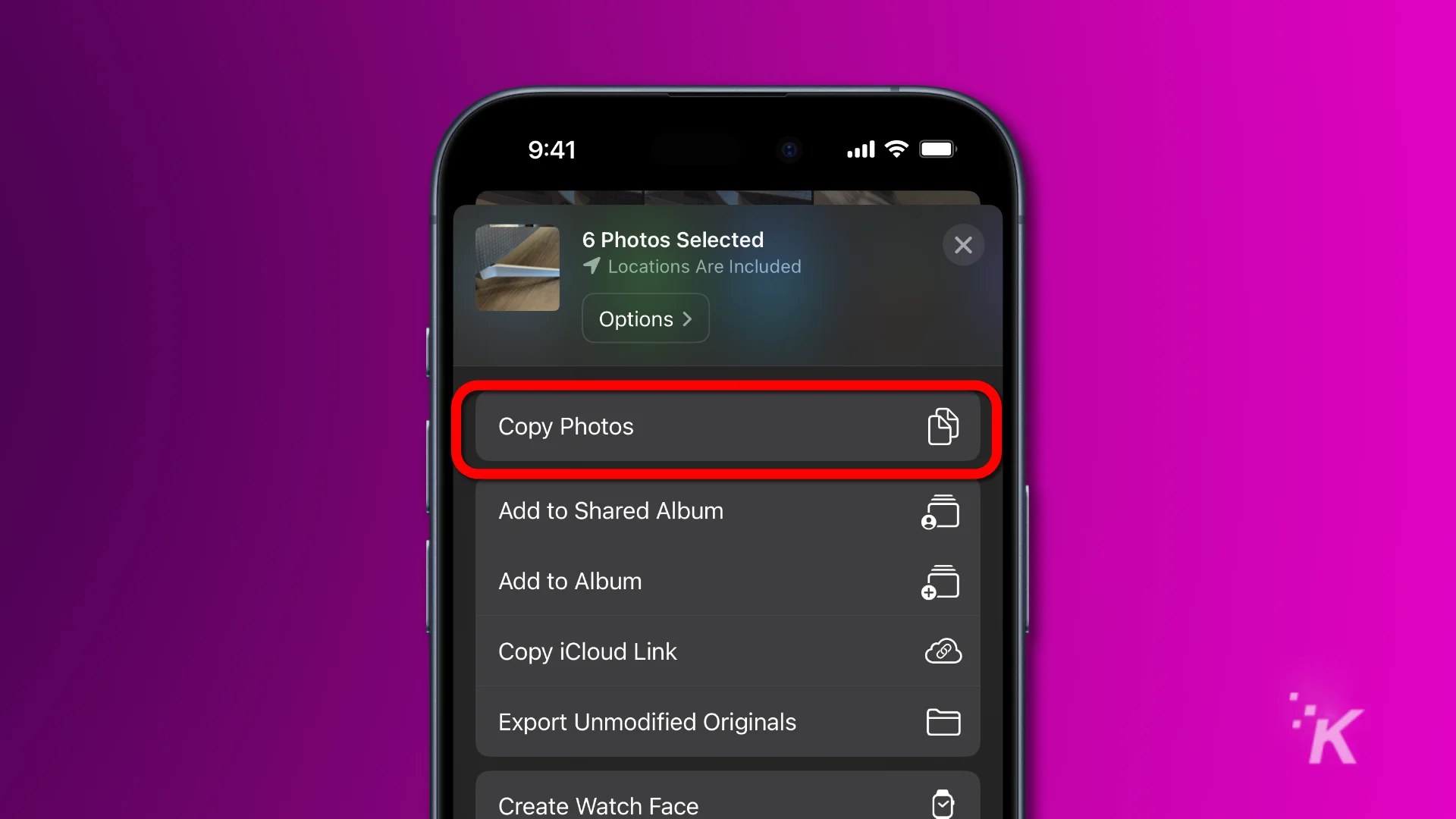
Tocca Copia foto .
Torna all'app File
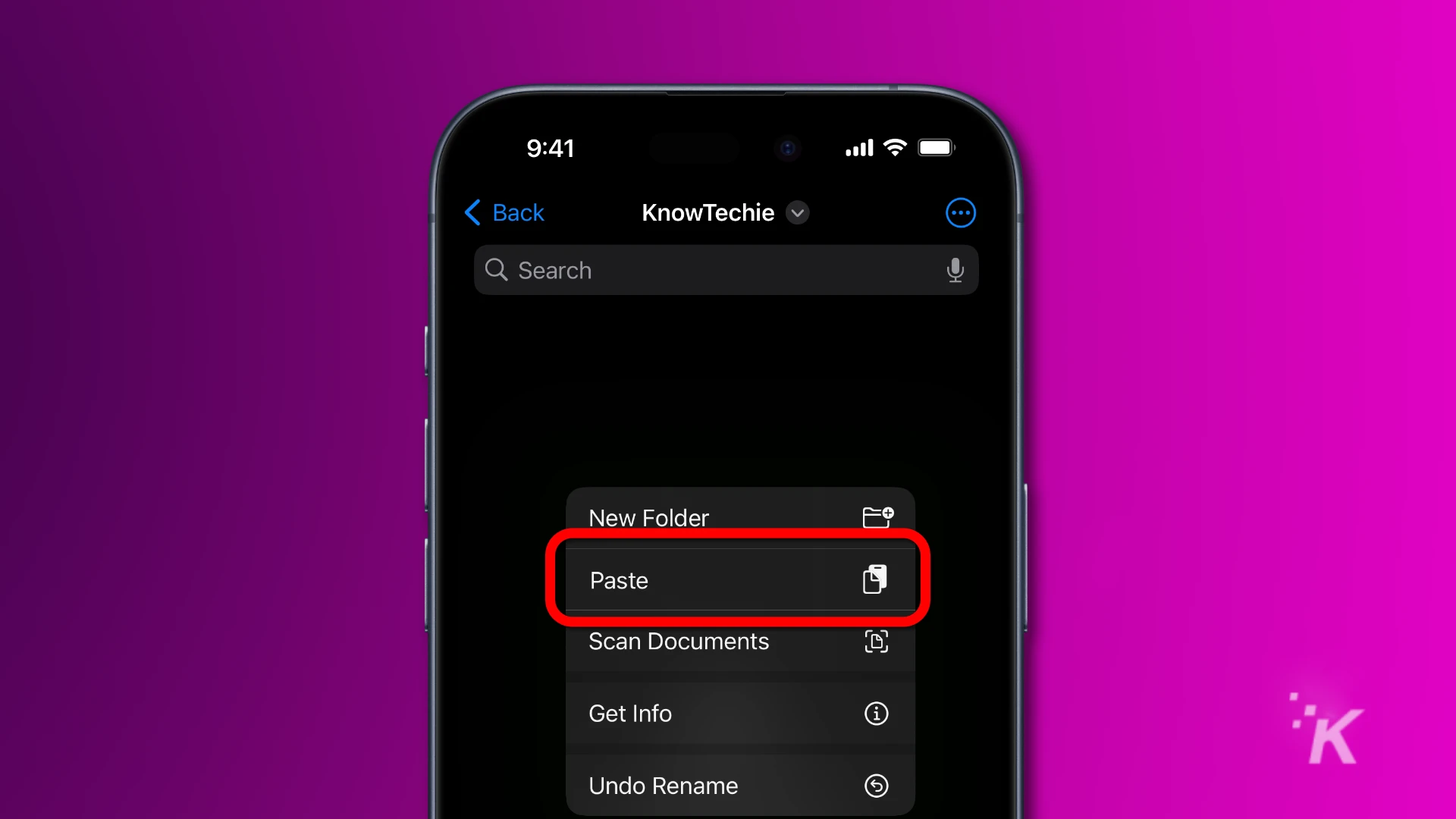
Apri la cartella creata in precedenza e premi a lungo su un'area vuota, quindi tocca Incolla .
Ora hai convertito con successo i file HEIC in JPG. Se desideri inviarli a un'altra app, ora puoi utilizzare l'opzione di condivisione sull'immagine per farlo.
Converti file HEIC in JPG su Mac
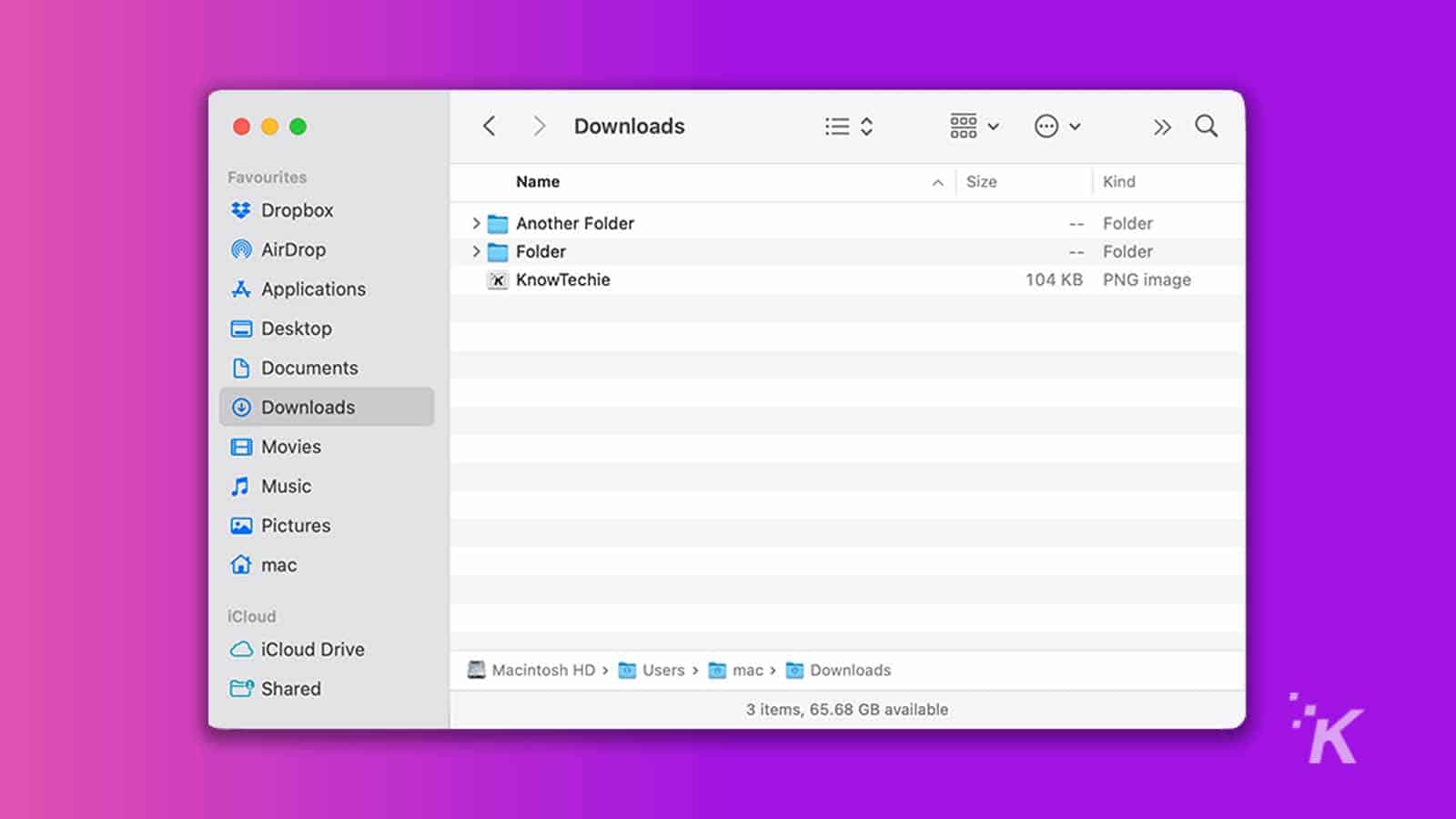
Se hai un Mac, l'app Anteprima può convertire i tuoi file in HEIC. Questa è l'app predefinita del Mac per aprire e visualizzare immagini e file PDF. È abbastanza semplice convertire i file HEIC in JPG su Mac. Iniziamo.
- Fai clic tenendo premuto il tasto Control sul file HEIC e fai clic su anteprima .
- Viene visualizzata una finestra in cui viene visualizzata la foto. Vai al menu della barra multifunzione in alto e seleziona il menu File.
- Fare clic su Esporta, che si trova nel menu File.
- Cambia il tuo formato in JPG . In questa sezione puoi anche modificare la qualità dell'immagine e renderla più piccola o più grande.
- Seleziona dove vuoi salvare il tuo file sul Mac e clicca su Salva .
Converti file HEIC in JPG in Windows
Esistono molti modi per convertire i file HEIC in JPG in Windows.
Spieghiamo due modi comuni per convertire i file HEIC: iMazing HEIC Converter e HEIC in JPG.
Convertitore HEIC iMazing
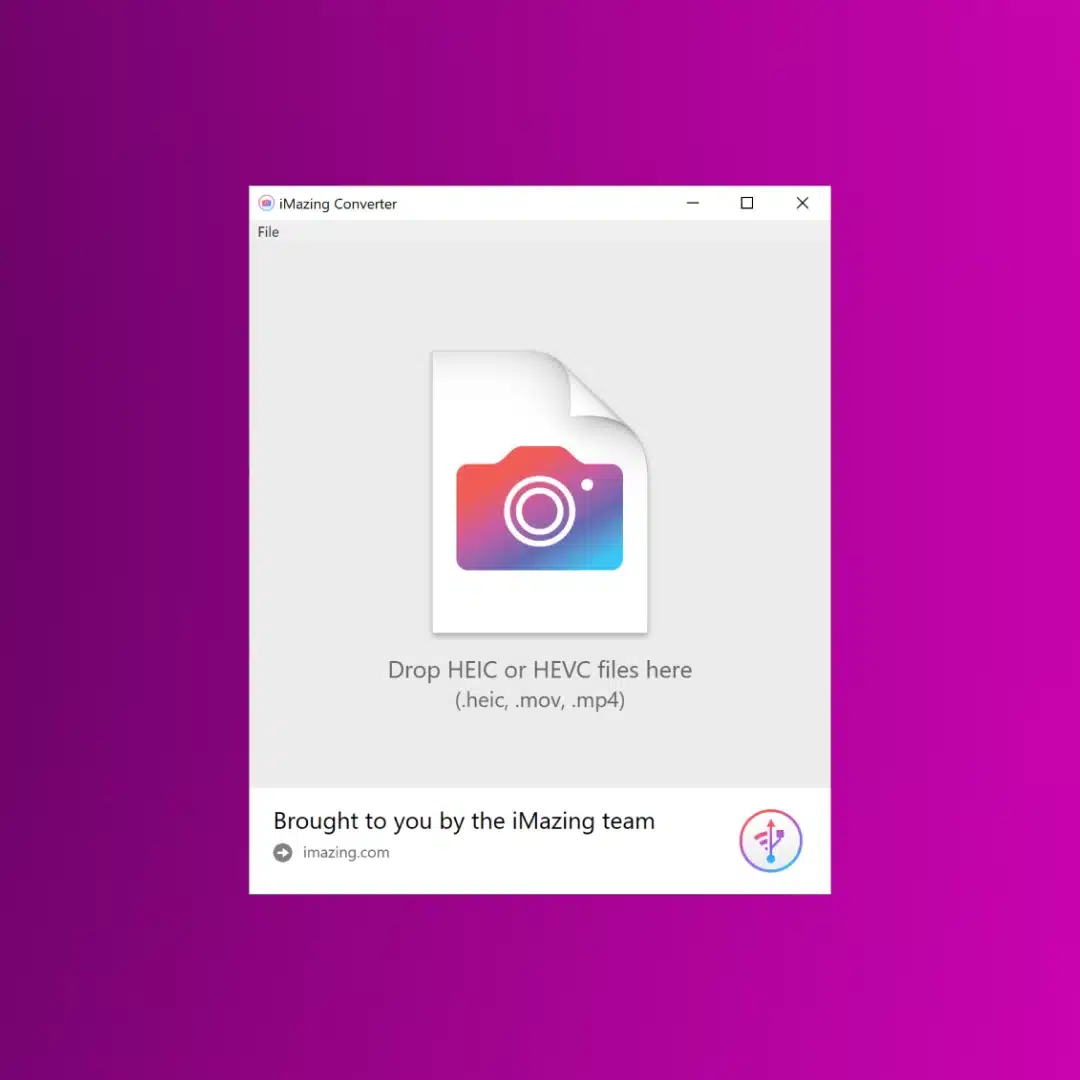
iMazing Converter è un modo completamente gratuito per trasformare le foto HEIC create dal tuo iPhone in formati che possono essere condivisi più facilmente.
- 100% gratuito
- Converti file HEIC (iOS) o HEIF (Android) in JPEG o PNG
- Converte file video HEVC in MPEG-4
- Semplicità del trascinamento della selezione
Questa è un'elegante applicazione gratuita per convertire i file HEIC in JPG offerta in Office Store. Ecco come convertire i file HEIC con questa app.
- Innanzitutto, apri Microsoft Store, digita iMazing HEIC Converter nella barra di ricerca, quindi selezionalo.
- Fare clic su Ottieni e attendere l'installazione.
- Apri il programma iMazing Converter.
- Seleziona i file HEIC che desideri convertire nel menu file o trascina e rilascia per spostare i file nell'app.
- Scegli JPG come formato, quindi fai clic su Converti .
- Ora seleziona dove vuoi salvare il tuo file JPG.
Questo è tutto. L'hai fatta! Puoi fare clic su Mostra file per vedere le tue immagini JPG convertite.
Converti file HEIC in JPG con HEIC in JPG
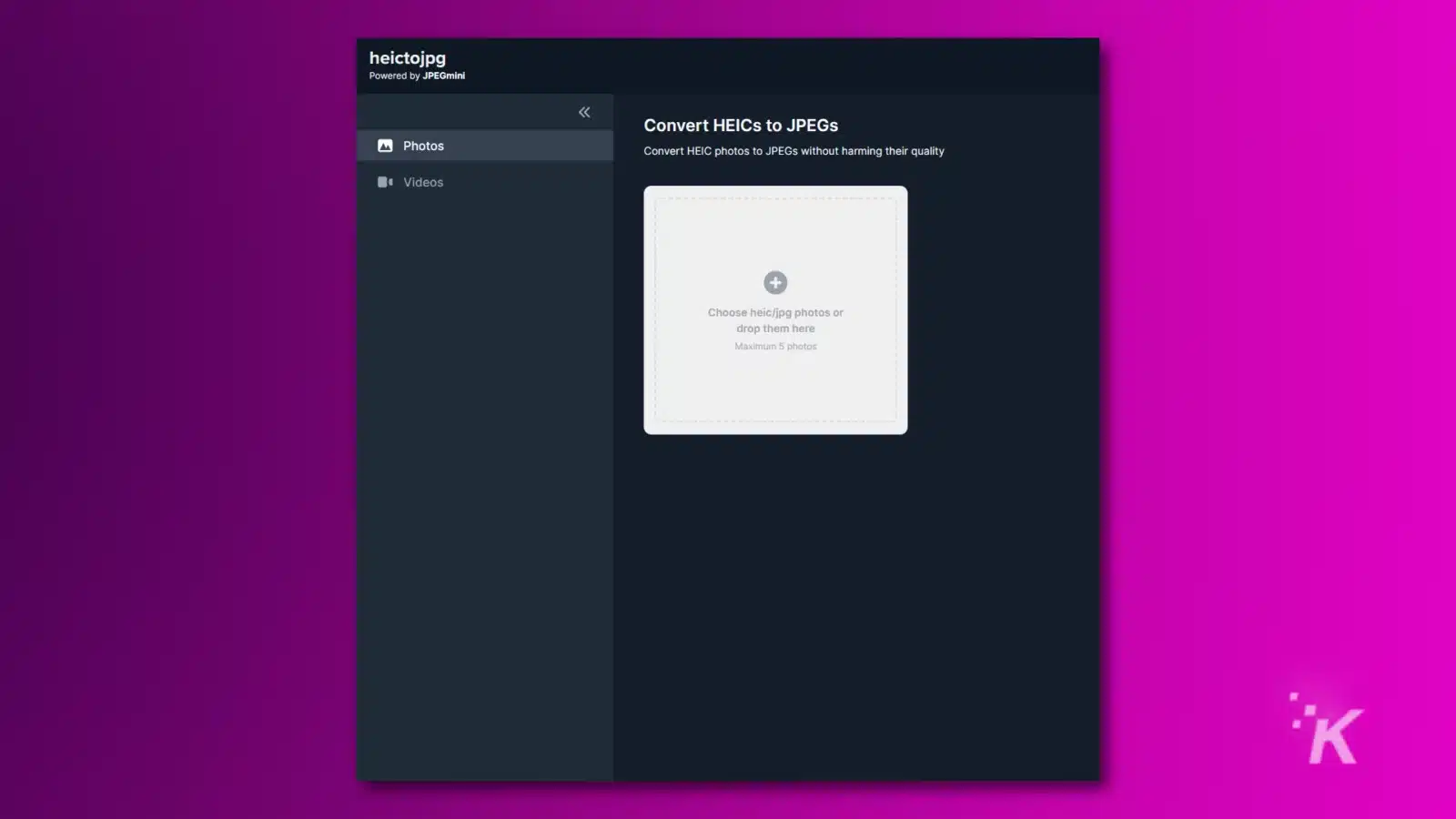
HEIC to JPG è un'altra applicazione basata su JPG mini. Questa app non è del tutto gratuita; tuttavia, puoi convertire fino a 50 immagini. Convertiamo i file HEIC con questa applicazione basata sul web.
- Vai su https://heictojpg.com/
- Trascina i tuoi file nell'app o fai clic sul pulsante Più .
- Fai clic su SCARICA JPEG per ottenere il tuo file JPG.
Ora sai come convertire i file HEIC in JPEG più compatibili
I file HEIC sono formati di immagine Apple predefiniti che possiamo salvare in piccole dimensioni e alta qualità. Tuttavia, in alcuni casi, come la pubblicazione o la modifica, è necessario convertire i file HEIC in JPG.
Esistono molti modi per convertire i file HEIC in JPG, come l'app Impostazioni su iPhone, l'app Anteprima Mac e iMazing HEIC Converter, che sono stati spiegati singolarmente in questo articolo.
Hai qualche idea su questo? Fatecelo sapere qui sotto nei commenti o portate la discussione sul nostro Twitter o Facebook.
Raccomandazioni degli editori:
- Sapevi che puoi utilizzare il tuo iPhone come scanner per il tuo Mac? Ecco come
- Come disattivare i servizi di localizzazione sul tuo iPhone
- Recensione di TunesBank Apple Music Converter: converti i file Apple Music in MP3 per l'ascolto offline
- Recensione di SpotiKeep Spotify Music Converter